
阿里云网盘与相册如何设置个人权限?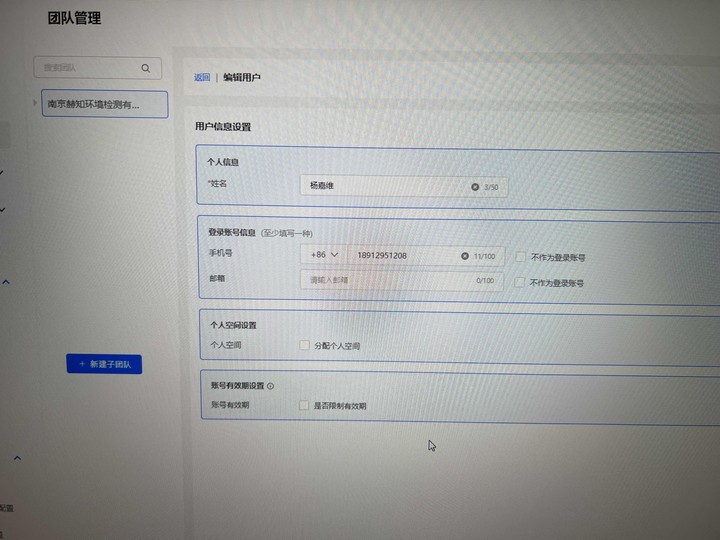
版权声明:本文内容由阿里云实名注册用户自发贡献,版权归原作者所有,阿里云开发者社区不拥有其著作权,亦不承担相应法律责任。具体规则请查看《阿里云开发者社区用户服务协议》和《阿里云开发者社区知识产权保护指引》。如果您发现本社区中有涉嫌抄袭的内容,填写侵权投诉表单进行举报,一经查实,本社区将立刻删除涉嫌侵权内容。
阿里云网盘与相册设置个人权限的方法有所不同。
对于阿里云网盘,您可以按照以下步骤进行权限设置:
登录阿里云网盘,在左侧导航栏中选择“文件夹/团队盘-授权管理”。
在授权管理页面中,您可以设置文件夹或团队盘的权限。选择相应的文件夹或团队盘,并点击“设置权限”按钮。
在弹出的设置权限页面中,您可以针对不同用户角色(如超级管理员、企业内所有用户、企业外所有用户等)设置不同的权限,如预览、上传、下载、删除等。
勾选相应的权限选项,并点击“确定”按钮保存设置。
对于阿里云相册,您可以按照以下步骤进行权限设置:
登录阿里云相册,在左上角选择“设置”选项。
在设置页面中,选择“相册”选项。
在相册设置页面中,您可以查看所有的相册,并选择想要添加或删除的相册。
对于每个相册,您可以设置不同的权限,如公开、私密等。选择相应的相册,并点击“编辑”按钮。
在弹出的编辑相册页面中,选择“权限”选项卡。
在权限选项卡中,您可以设置该相册的公开状态(如公开、私密等),以及允许哪些用户角色查看该相册(如所有用户、仅管理员等)。
勾选相应的选项,并点击“确定”按钮保存设置。
需要注意的是,具体的操作步骤可能会因阿里云网盘和相册的版本不同而有所差异。如果您遇到问题,建议参考阿里云官方文档或联系技术支持获取帮助。
在阿里云网盘与相册中设置个人权限的步骤如下:
登录阿里云网盘与相册控制台:使用你的阿里云账号登录到阿里云网盘与相册的控制台。
打开文件夹权限设置:找到要设置权限的文件夹,在该文件夹上点击右键,选择「权限设置」或类似选项。
添加或修改成员权限:在权限设置页面,你可以添加或修改成员的权限。找到目标成员,在其对应的权限设置处进行操作。
查看其他成员权限:在权限设置页面,你可以查看其他成员在该文件夹的权限。在成员列表中,找到目标成员,其具备的权限将在相应的权限设置处显示。
请注意,以上步骤是一般性指导,具体操作流程可能因版本更新或个人账户差异而有所不同。另外,具体的权限设置选项和功能可能会根据你使用的套餐版本而有所不同。